网络教学实战—灵活地控制学生上网
时间:2024/6/4作者:未知来源:手揣网教程人气:
- [摘要]我校校园网内共有一百台学生终端,分两个学生机房,学生终端IP地址由校服务器(采用Windows 2000系统)动态管理分配。学校服务器设有双网卡,内网网卡IP地址为192.168.0.1,外网网卡I...
我校校园网内共有一百台学生终端,分两个学生机房,学生终端IP地址由校服务器(采用Windows 2000系统)动态管理分配。学校服务器设有双网卡,内网网卡IP地址为192.168.0.1,外网网卡IP地址由中国电信指定。学生机终端网关设置统一指向校服务器的内网网卡地址,通过校服务器的路由功能上网冲浪,实现网络教学。以下介绍一种方便的、操作灵活的控制学生上网的方法。给校园服务器添加和配置DNS服务DNS是域名系统的缩写,当你默认安装完Windows 2000之后,DNS服务并没有被添加进去。请打开“控制面板→添加/删除程序→添加/删除Windows组件”,再在组件列表中双击“网络服务”,然后勾选中其下的“DNS服务器”一项,最后按[确定]按钮即可添加安装DNS服务。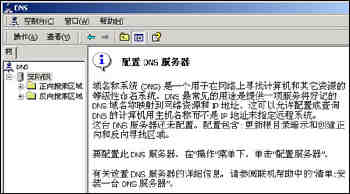
图1配置DNS服务安装完DNS服务器后,系统将在“管理工具”组中增加DNS控制台,如图1所示。打开DNS控制台,选择“操作→配置服务器”选项,打开配置DNS服务器向导对话框,连续单击三次[下一步]按钮,在“区域名称”对话框中填入区域名称(可根据自己对服务器的设置填写),然后单击四次[下一步]按钮,在随后出现的“键入网络ID”对话框中输入网络ID(如图2所示)。在这之后的对话框我们采用系统默认选择输入就完成了DNS服务器的配置工作。
图2输入网络ID完成校园DNS服务器配置后,我们并不需要它真正地向校园网内的学生机提供任何域名解析服务,事实上到目前为止校服务器也无法完成任何域名解析翻译服务。遨游Internet域名解析服务器还得由中国电信提供。 给DNS服务器添加转发器功能要达到控制学生在一定时间里上网的目的,我们主要是运用DNS服务器中的“转发器”功能。进入如图1所示的DNS服务控制台,在控制台树中,单击相应的DNS服务器。在“操作”菜单上,单击“属性”。在“属性”对话框中单击“转发器”选项卡。将“启用转发器”复选框前的方框内打上“√”并添加作为此服务器的转发器的其他DNS服务地址(为中国电信提供):202.107.245.11和202.101.172.37。最后单击[确定]按钮,即将校园服务器设置为一台DNS转向器。Windows 98学生机客户端的设置进入TCP/IP高级属性,添加网关为192.168.0.1。选择DNS配置标签,选择“启用DNS”,输入主机名称、域名称,添加DNS服务器IP地址192.168.0.1,单击[确定]按钮后,重新启动计算机即完成了Windows 98学生机客户端的设置。具体操作当学生在客户端启动IE浏览器,校园DNS转向器收到DNS客户端询问IP地址的要求后,它会尝试在其数据库中寻找所管辖的区域内是否有所需的数据。由于该DNS转向器数据库内并无此数据,则DNS转向其他的DNS服务器(202.107.245.11和202.101.172.37)查询。因为202.107.245.11和202.101.172.37两服务器均为有效的DNS服务器,学生机顺利完成上网浏览工作。教学中当教师需控制学生机上网时,打开校园DNS转向器控制台,停止服务器上的DNS服务或将“转发器”选项卡中“启用转发器”复选框前的“√”去掉,学生机则不能顺利指向有效的DNS服务器,无法完成上网操作。该方法有极好的隐蔽性,学生不会怀疑到是由于学生机的DNS设置上的问题而擅自修改TCP/IP高级属性。当一个校园内有多个学生机房需独立控制上网时段时,我们可考虑在每个机房的教师机上建立DNS转向服务器,专门用来控制所在学生机房内学生机的上网操作。此方法在操作上灵活方便,教师在讲课的过程中随时可完成控制学生上网的操作,再也不用在机房和服务器之间跑来跑去了。
中国电脑教育报 文/张志刚网络的神奇作用吸引着越来越多的用户加入其中,正因如此,网络的承受能力也面临着越来越严峻的考验―从硬件上、软件上、所用标准上......,各项技术都需要适时应势,对应发展,这正是网络迅速走向进步的催化剂。
关键词:网络教学实战—灵活地控制学生上网